文件大小:
软件介绍
1、首先需要先进入到视频编辑王软件的界面中去,点击导入选项导入想要添加马赛克的视频文件,接着选中视频拖动到下方的时间轴中,准备工作到此完成,如下图所示:
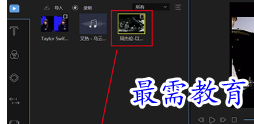
2、由于软件是默认不自动选择视频的,所以大家需要在下方选中视频,之后点击时间线上方的“马赛克”功能选项,此功能就是今天所说的主角,点击之后即可开始添加马赛克,如下图所示:
3、弹出添加马赛克的界面,在添加马赛克的过程中可能会出现没有“添加”和“删除”的功能选项,其实主要原因是被隐藏起来了,大家可以向下拖动右边的滚动条,接着点击“添加”选项添加自定义的马赛克效果,如下图所示:
4、大家可以添加多个马赛克选框,将视频中不需要的人与水印部分进行清除,如果你不需要某个马赛克,则可以点击删除选项进行清除,最后点击“确定”即可,如下图所示:

5、如果你想要观看最终的效果,则可以点击“全屏播放”进行查看,由于视频编辑王是不能够对马赛克的出现时间进行调整的,所以此方法适用于短视频内容,以及某个明显的水印部分
版权声明:
1 本站所有资源(含游戏)均是软件作者、开发商投稿,任何涉及商业盈利目的均不得使用,否则产生的一切后果将由您自己承担!
2 本站将不对任何资源负法律责任,所有资源请在下载后24小时内删除。
3 若有关在线投稿、无法下载等问题,请与本站客服人员联系。
4 如侵犯了您的版权、商标等,请立刻联系我们并具体说明情况后,本站将尽快处理删除,联系QQ:2499894784
 湘公网安备:43011102000856号
湘公网安备:43011102000856号 

点击加载更多评论>>